DOCA Flow Inspector 服务指南
本指南提供关于如何在 NVIDIA® BlueField® DPU 之上使用 DOCA Flow Inspector 服务容器的说明。
DOCA Flow Inspector 服务支持实时数据监控和遥测组件的提取。这些组件可以被各种服务利用,包括那些专注于安全、大数据和其他用途的服务。
DOCA Flow Inspector 服务链接到 DOCA Telemetry Service (DTS)。它从用户接收镜像数据包,解析数据,并将其转发到 DTS,DTS 聚合来自各种提供商和来源的预定义统计信息。该服务利用 DOCA Telemetry Exporter API 与 DTS 通信,而 DPDK 基础设施促进了用户空间层的数据包采集。
DOCA Flow Inspector 在 BlueField 上其专用的 Kubernetes pod 中运行,旨在接收镜像数据包以进行分析。接收到的数据包被解析并以预定义的结构传输到遥测收集器,该收集器管理剩余的遥测方面。
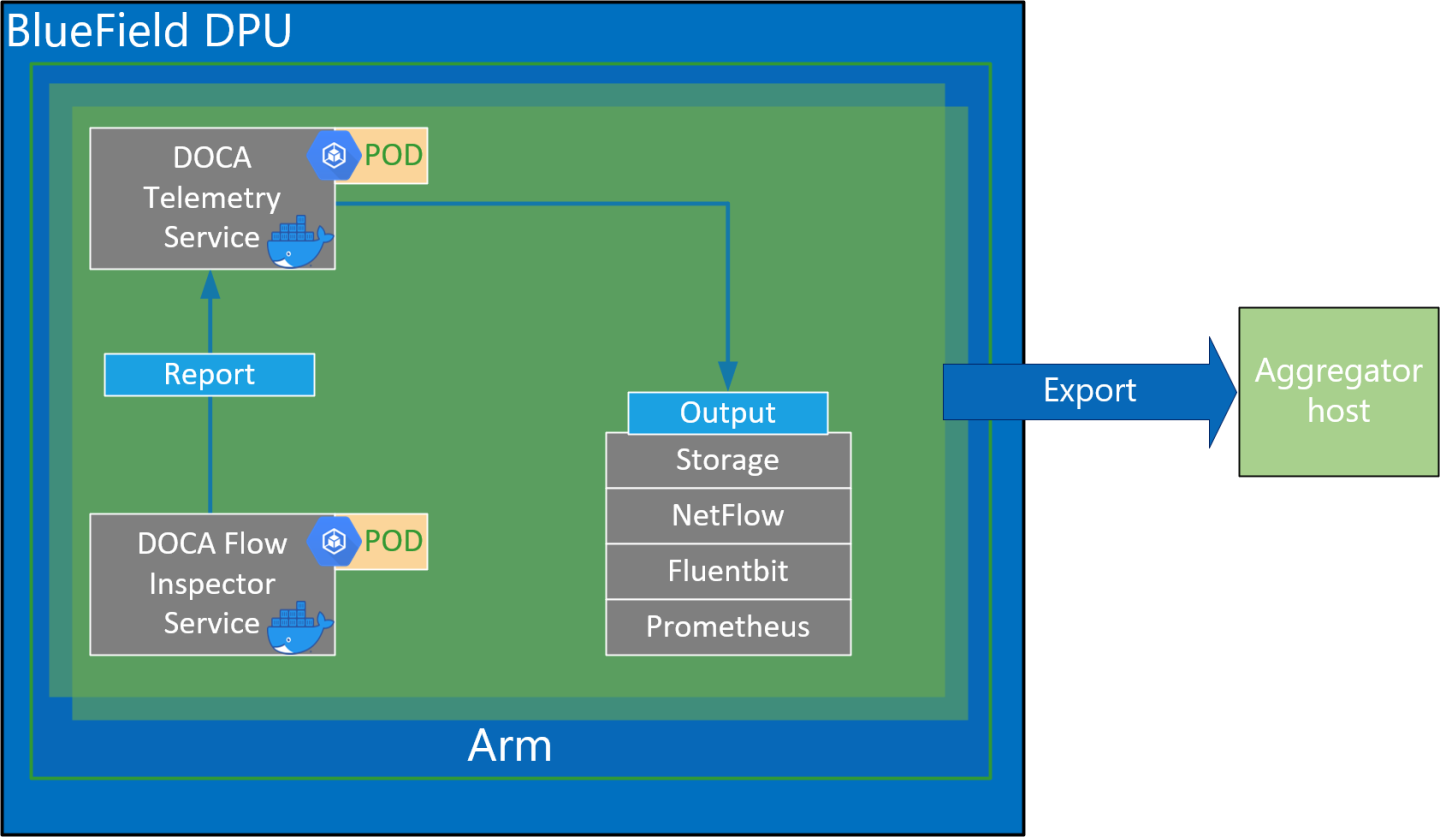
服务流程
DOCA Flow Inspector 接收 JSON 格式的配置文件,其中包含应过滤哪些镜像数据包以及应将哪些信息发送到 DTS 进行检查。
配置文件可以包含“export-units”属性下的多个导出单元。每个单元都包含“filter”和“export”。每个匹配一个过滤器(基于 L4 标头中的协议和端口)的数据包,然后被解析为导出中定义的相应请求结构。只有该信息被发送用于检查。不匹配任何过滤器的数据包将被丢弃。
此外,配置文件可能包含 FI 可选配置标志,请参阅配置部分中的 JSON 格式和示例。
该服务在运行时监视 JSON 配置文件的更改,以及重新配置服务的任何更改。
DOCA Flow Inspector 在 DPDK 之上运行以获取 L4。然后对数据包进行过滤,并使用其导出单元索引进行硬件标记。然后根据其导出单元和导出结构解析数据包,然后使用 IPC 转发到遥测收集器。
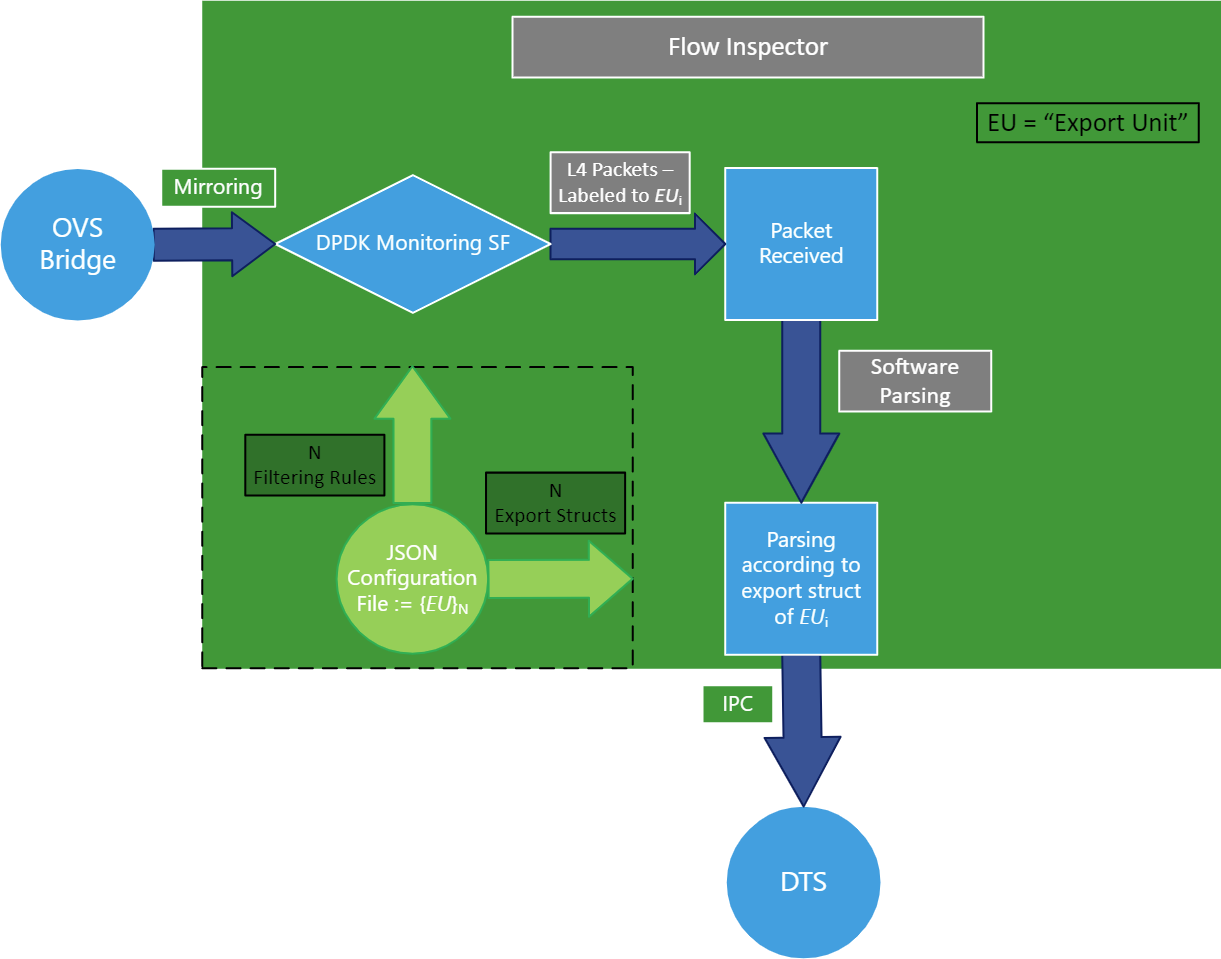
配置阶段
JSON 文件用作输入,以配置导出单元(即,过滤器和相应的导出结构)。
过滤器使用 DOCA Flow 库转换为 SF(可扩展功能端口)上的硬件规则。
与遥测收集器的连接已初始化,所有导出结构都已注册到 DTS。
检查阶段
流量镜像到相关的 SF。
入口流量通过配置的 SF 接收。
非 L4 流量和不匹配任何过滤器的数据包将使用硬件规则丢弃。
匹配过滤器的数据包将标记其匹配的导出单元索引,并传递到 Arm 内核中的软件层。
数据包通过导出单元的索引解析为所需的结构。
遥测信息使用 IPC 转发到遥测代理。
镜像数据包被释放。
如果 JSON 文件已更改,请使用更新的文件运行配置阶段。
在部署 flow inspector 容器之前,请确保满足以下先决条件
创建所需的文件和目录。应自动创建文件夹。确保
.json文件位于文件夹内$ touch /opt/mellanox/doca/services/flow_inspector/bin/flow_inspector_cfg.json
验证 DTS 的配置文件夹是否存在。它们应该在部署 DTS 时自动创建。
$ sudo mkdir -p /opt/mellanox/doca/services/telemetry/config $ sudo mkdir -p /opt/mellanox/doca/services/telemetry/ipc_sockets $ sudo mkdir -p /opt/mellanox/doca/services/telemetry/data
根据 DOCA Flow 的需要分配大页内存
$ echo
'1024'| sudo tee -a /sys/kernel/mm/hugepages/hugepages-2048kB/nr_hugepages $ sudo mkdir /mnt/huge $ sudo mount -t hugetlbfs -o pagesize=2M nodev /mnt/huge根据BlueField 可扩展功能用户指南部署可扩展功能,并使用 Open vSwitch 命令相应地镜像数据包。
例如
将数据包从
p0镜像到sf4$ ovs-vsctl add-br ovsbr1 $ ovs-vsctl add-port ovsbr1 p0 $ ovs-vsctl add-port ovsbr1 en3f0pf0sf4 $ ovs-vsctl -- --id=
@p1get port en3f0pf0sf4 \ -- --id=@p2get port p0 \ -- --id=@mcreate mirror name=m0 select-dst-port=@p2select-src-port=@p2output-port=@p1\ -- set bridge ovsbr1 mirrors=@m镜像来自
pf0hpf或p0且通过sf4的数据包$ ovs-vsctl add-br ovsbr1 $ ovs-vsctl add-port ovsbr1 pf0hpf $ ovs-vsctl add-port ovsbr1 p0 $ ovs-vsctl add-port ovsbr1 en3f0pf0sf4 $ ovs-vsctl -- --id=
@p1get port en3f0pf0sf4 \ -- --id=@p2get port pf0hpf \ -- --id=@mcreate mirror name=m0 select-dst-port=@p2select-src-port=@p2output-port=@p1\ -- set bridge ovsbr1 mirrors=@m$ ovs-vsctl -- --id=@p1get port en3f0pf0sf4 \ -- --id=@p2get port p0 \ -- --id=@mcreate mirror name=m0 select-dst-port=@p2select-src-port=@p2output-port=@p1\ -- set bridge ovsbr1 mirrors=@m最后命令(创建镜像)的输出应输出类似于以下字母和数字序列
0d248ca8-66af-427c-b600-af1e286056e1
注意指定的 SF 必须创建为受信任功能。更多详细信息可以在BlueField 可扩展功能用户指南中找到。
有关在 BlueField DPU 之上部署 DOCA 容器的信息,请参阅NVIDIA DOCA 容器部署指南。
DTS 在 NGC(NVIDIA 的容器目录)上可用。特定于服务的配置步骤和部署说明可以在服务的容器页面下找到。
运行 DTS 和 DOCA Flow Inspector 的顺序很重要。您必须启动 DTS,等待几秒钟,然后启动 DOCA Flow Inspector。
JSON 输入
DOCA Flow Inspector 配置文件应放置在 /opt/mellanox/doca/services/flow_inspector/bin/<json_file_name>.json 下,并以以下格式构建
{
/* Optional param, time period to check for changes in JSON config file (in seconds) and flush telemetry buffer if enabled (default is 60 seconds) */
"config-sample-rate": <time>,
/* Optional param, telemetry buffer size in bytes (default is 60KB) */
"telemetry-buffer-size": <size>,
/* Optional param, enable periodic telemetry buffer flush and defining the period time (in seconds) */
"telemetry-flush-rate": <numeric value in seconds>,
/* Mandatory param, Flow Inspector export units */
"export-units":
[
/* Export Unit 0 */
{
"filter":
{ "protocols": [<L4 protocols separated by comma>], # What L4 protocols are allowed
"ports":
[
[<source port>, <destination port>],
[<source ports range>, <destination ports range>],
<... more pairs of source, dest ports>
]
},
"export":
{
"fields": [<fields to be part of export struct, separated by comma>] # the Telemetry event will contain these fields.
}
},
<... More Export Units>
]
}
导出单元属性
允许的协议
“TCP”“UDP”
端口范围
可以为源端口和目标端口插入端口范围
范围应包括边界
[start_port-end_port]
允许的端口
范围
0-65535中的所有端口,以字符串形式或
*表示任何端口
导出结构中允许的字段
timestamp– 时间戳,指示服务何时收到host_ip– 运行服务的主机的 IPsrc_mac– 源 MAC 地址dst_mac– 目标 MAC 地址src_ip– 源 IPdst_ip– 目标 IPprotocol– L4 协议src_port– 源端口dst_port– 目标端口flags– 附加标志(仅与 TCP 相关)data_len– 数据负载长度data_short– 数据的简短版本(负载切片到前 64 个字节)data_medium– 数据的中等版本(负载切片到前 1500 个字节)data_long– 数据的长版本(负载切片到前 9*1024 个字节)
JSON 示例
{
/* Optional param, time period to check for changes in JSON config file (in seconds) and flush telemetry buffer if enabled (default is 60 seconds) */
"config-sample-rate": 30,
/* Optional param, telemetry maximum buffer size in bytes */
"telemetry-buffer-size": 70000,
/* Optional param, enable periodic telemetry buffer flush and defining the period time (in seconds) */
"telemetry-flush-rate": 1.5,
/* Mandatory param, Flow Inspector export units */
"export-units":
[
/* Export Unit 0 */
{
"filter":
{
"protocols": ["tcp", "udp"],
"ports":
[
["*","433-460"],
["20480","28341"],
["28341","20480"],
["68", "67"],
["67", "68"]
]
},
"export":
{
"fields": ["timestamp", "host_ip", "src_mac", "dst_mac", "src_ip", "dst_ip", "protocol", "src_port",
"dst_port", "flags", "data_len", "data_long"]
}
},
/* Export Unit 1 */
{
"filter":
{
"protocols": ["tcp"],
"ports":
[
["5-10","422"],
["80","80"]
]
},
"export":
{
"fields": ["timestamp","dst_ip", "host_ip", "data_len", "flags", "data_medium"]
}
}
]
}
如果数据包标头包含任何过滤器中未指定的 L4 端口或 L4 协议,则它们将被过滤掉。
Yaml 文件
从 NGC 下载的 .yaml 文件可以根据您的需要轻松编辑。
env:
# Set according to the local setup
- name: SF_NUM_1
value: "2" # Additional EAL flags, if needed
- name: EAL_FLAGS
value: "" # Service-Specific command line arguments
- name: SERVICE_ARGS
value: "--policy /flow_inspector/flow_inspector_cfg.json -l 60"
SF_NUM_1值可以根据 OVS 配置中使用的 SF 进行更改,并且可以使用BlueField 可扩展功能用户指南中的命令找到。EAL_FLAGS值必须根据运行容器时所需的 DPDK 标志进行更改。SERVICE_ARGS是服务接收的运行时参数-l、--log-level <value>– 设置程序的(数字)日志级别 <10=禁用,20=严重,30=错误,40=警告,50=信息,60=调试,70=跟踪>-p、--policy <json_path>– 设置容器内的 JSON 路径
验证输出
启用写入 DTS 中的数据允许调试 DOCA Flow Inspector 的有效性。
要允许 DTS 本地写入,请取消注释 /opt/mellanox/doca/services/telemetry/config/dts_config.ini 中的以下行
#output=/data
dts_config.ini 中的任何更改都需要重新启动 pod 才能应用新设置。
schema 文件夹包含 JSON 格式的元数据文件,这些文件允许读取包含实际数据的二进制文件。二进制文件根据以下示例中所示的命名约定写入
需要安装 tree 运行时实用程序 (apt install tree)。
$ tree /opt/mellanox/doca/services/telemetry/data/
/opt/mellanox/doca/services/telemetry/data/
├── {year}
│ └── {mmdd}
│ └── {hash}
│ ├── {source_id}
│ │ └── {source_tag}{timestamp}.bin
│ └── {another_source_id}
│ └── {another_source_tag}{timestamp}.bin
└── schema
└── schema_{MD5_digest}.json
当以下情况发生时,会出现新的二进制文件
服务启动
当二进制文件的最大寿命/大小限制达到时
当 JSON 文件更改并且创建新的遥测模式时
一小时过去
如果不存在 schema 或 data 文件夹,请参阅DOCA Telemetry Service Guide中的故障排除部分。
source_id 通常设置为机器主机名。source_tag 是描述收集的计数器的行,通常设置为提供商的名称或用户计数器的名称。
可以使用以下命令从 DTS 容器内完成读取二进制数据
crictl exec -it <Container-ID> /opt/mellanox/collectx/bin/clx_read -s /data/schema /data/path/to/datafile.bin
假设来自示例的匹配导出单元 1 的数据包已到达,则本地写入的数据应以以下格式显示
{
"timestamp": 1656427771076130,
"host_ip": "10.237.69.238",
"src_ip": "11.7.62.4",
"dst_ip": "11.7.62.5",
"data_len": 1152,
"data_short": "Hello World"
}
当对容器部署问题进行故障排除时,强烈建议遵循NVIDIA DOCA 容器部署指南的“查看容器部署”部分中的部署步骤和提示。
Pod 标记为“就绪”且未列出容器
错误
当部署容器时,pod 的 STATE 标记为 Ready,列出了映像,但是看不到容器正在运行
$ sudo crictl pods
POD ID CREATED STATE NAME NAMESPACE ATTEMPT RUNTIME
3162b71e67677 4 seconds ago Ready doca-flow-inspector-my-dpu default 0 (default)
$ sudo crictl images
IMAGE TAG IMAGE ID SIZE
k8s.gcr.io/pause 3.2 2a060e2e7101d 487kB
nvcr.io/nvidia/doca/doca_flow_inspector 1.1.0-doca2.0.2 2af1e539eb7ab 86.8MB
$ sudo crictl ps
CONTAINER IMAGE CREATED STATE NAME ATTEMPT POD ID POD
解决方案
在大多数情况下,容器确实启动了,但立即退出。可以使用以下命令检查这一点
$ sudo crictl ps -a
CONTAINER IMAGE CREATED STATE NAME ATTEMPT POD ID POD
556bb78281e1d 2af1e539eb7ab 6 seconds ago Exited doca-flow-inspector 1 3162b71e67677 doca-flow-inspector-my-dpu
如果容器失败(即,Exited 状态),建议检查 Flow Inspector 的主日志,位于 /var/log/doca/flow_inspector/flow_inspector_fi_dev.log。
此外,在终止后的短时间内,也可以使用容器的 ID 查看容器日志
$ sudo crictl logs 556bb78281e1d
...
2023-10-04 11:42:55 - flow_inspector - FI - ERROR - JSON file was not found <config-file-path>.
Pod 未列出
错误
当将容器的 YAML 文件放置在 Kubelet 的输入文件夹中时,服务 pod 未列在 pod 列表中
$ sudo crictl pods
POD ID CREATED STATE NAME NAMESPACE ATTEMPT RUNTIME
解决方案
在大多数情况下,pod 由于缺少请求的大页内存而未启动。可以使用以下命令验证这一点
$ sudo journalctl -u kubelet -e. . .
Oct 04 12:12:19 <my-dpu> kubelet[2442376]: I1004 12:12:19.905064 2442376 predicate.go:103] "Failed to admit pod, unexpected error while attempting to recover from admission failure" pod="default/doca-flow-inspector-<my-dpu>" err="preemption: error finding a set of pods to preempt: no set of running pods found to reclaim resources: [(res: hugepages-2Mi, q: 104563999874), ]"